Ingin mengolah data secara profesional dan mendapatkan analisis yang akurat? SPSS adalah solusi tepat untuk Anda. SPSS, kependekan dari Statistical Package for the Social Sciences, adalah software statistik yang populer dan banyak digunakan oleh peneliti, akademisi, dan profesional di berbagai bidang.
Dengan SPSS, Anda dapat melakukan analisis data yang kompleks, mulai dari statistik deskriptif hingga analisis regresi, dengan mudah dan efisien.
Artikel ini akan memandu Anda langkah demi langkah tentang cara mengunduh, menginstal, dan menggunakan SPSS. Dari memilih versi yang tepat hingga mengimpor data dan melakukan analisis, kami akan membahas semua aspek penting yang perlu Anda ketahui. Siap untuk menjelajahi dunia analisis data dengan SPSS?
Mari kita mulai!
Cara Mendapatkan SPSS
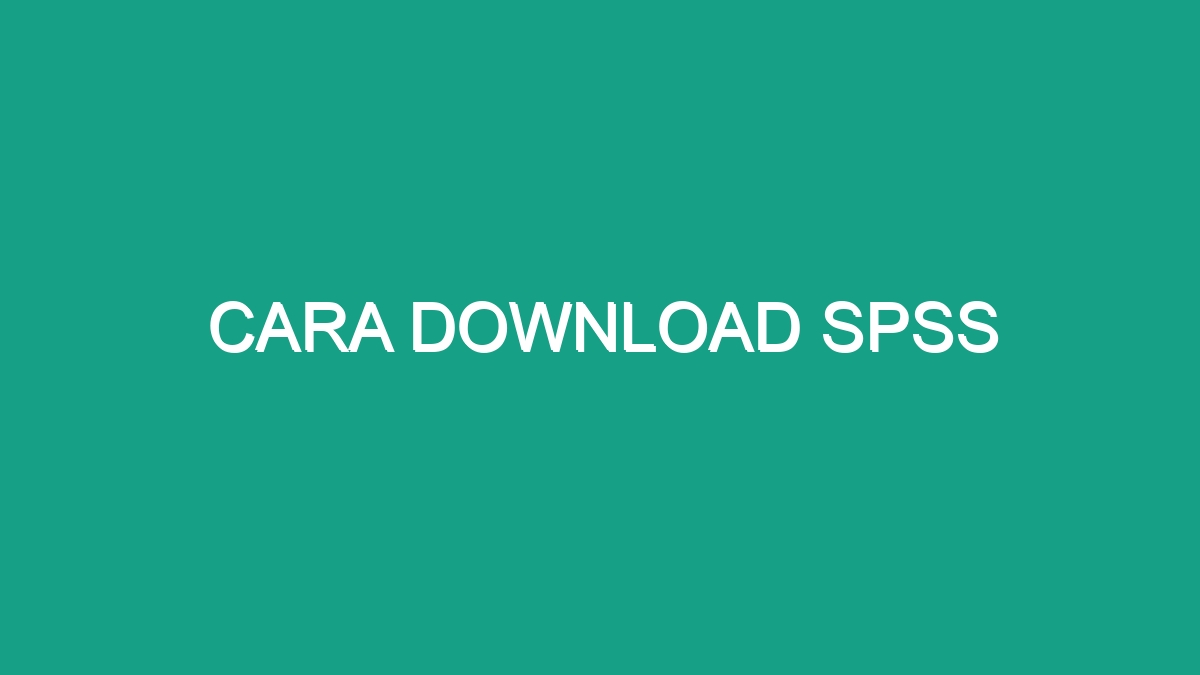
SPSS (Statistical Package for the Social Sciences) adalah perangkat lunak statistik yang digunakan secara luas untuk analisis data. Perangkat lunak ini memungkinkan Anda untuk mengelola, menganalisis, dan memvisualisasikan data dengan mudah. Jika Anda seorang peneliti, analis data, atau profesional di bidang lain yang memerlukan analisis data, SPSS adalah alat yang sangat berharga.
Platform Resmi untuk Mengunduh SPSS
Ada beberapa platform resmi tempat Anda dapat mengunduh SPSS, dan IBM SPSS Statistics adalah yang paling populer. IBM SPSS Statistics adalah perangkat lunak statistik yang kuat dan komprehensif yang menawarkan berbagai fitur untuk analisis data.
Langkah-langkah Mengunduh SPSS
Untuk mengunduh SPSS melalui situs web resmi IBM, ikuti langkah-langkah berikut:
- Kunjungi situs web resmi IBM SPSS Statistics.
- Klik pada tombol “Download” atau “Try Now” untuk mengunduh versi uji coba atau membeli lisensi.
- Pilih versi SPSS yang Anda inginkan. IBM SPSS Statistics tersedia dalam beberapa versi, termasuk SPSS Statistics Base, SPSS Statistics Standard, dan SPSS Statistics Premium.
- Ikuti petunjuk yang diberikan di layar untuk mengunduh dan menginstal SPSS.
Perbedaan Versi SPSS
Versi SPSS berbeda dalam fitur dan kemampuannya. Berikut adalah tabel yang menunjukkan perbedaan versi SPSS dan fitur-fiturnya:
| Versi | Fitur |
|---|---|
| SPSS Statistics Base | Fitur dasar untuk analisis data, termasuk manajemen data, analisis deskriptif, uji hipotesis, dan korelasi. |
| SPSS Statistics Standard | Menambahkan fitur tambahan seperti analisis regresi, analisis faktor, dan analisis klaster. |
| SPSS Statistics Premium | Menawarkan fitur paling komprehensif, termasuk analisis lanjutan seperti analisis jalur, model persamaan struktural, dan analisis survival. |
Cara Menginstal SPSS
Setelah Anda mengunduh file instalasi SPSS, langkah selanjutnya adalah menginstalnya di perangkat Anda. Proses instalasi SPSS relatif mudah dan dapat dilakukan pada perangkat Windows maupun macOS. Berikut langkah-langkah yang dapat Anda ikuti:
Langkah-Langkah Instalasi SPSS
Proses instalasi SPSS melibatkan beberapa langkah, mulai dari menjalankan file instalasi hingga memilih pengaturan bahasa dan lokasi instalasi. Berikut adalah panduan langkah demi langkah untuk menginstal SPSS di perangkat Anda:
- Jalankan File Instalasi: Setelah mengunduh file instalasi SPSS, cari file tersebut di folder unduhan Anda. Biasanya, file instalasi SPSS memiliki ekstensi .exe untuk Windows dan .dmg untuk macOS. Klik dua kali pada file instalasi untuk memulai proses instalasi.
- Pilih Bahasa Instalasi: Pada jendela instalasi SPSS, Anda akan diminta untuk memilih bahasa instalasi. Pilih bahasa yang Anda inginkan, biasanya tersedia dalam beberapa bahasa, termasuk bahasa Indonesia. Klik tombol “Next” untuk melanjutkan.
- Pilih Lokasi Instalasi: Setelah memilih bahasa instalasi, Anda akan diminta untuk memilih lokasi instalasi SPSS. Pilih lokasi yang Anda inginkan, biasanya direktori default sudah cukup baik. Anda dapat mengubah lokasi instalasi jika Anda menginginkan tempat penyimpanan yang berbeda. Klik tombol “Next” untuk melanjutkan.
Mempelajari analisis data dengan SPSS? Anda bisa mengunduh perangkat lunak ini secara legal dari situs resminya. Namun, sebelum beranjak ke langkah tersebut, Anda mungkin ingin mempelajari cara mengunduh video TikTok tanpa watermark di Telegram. Cara unduh video TikTok tanpa watermark di Telegram ini bisa menjadi inspirasi untuk proyek analisis data Anda, dan membantu Anda memahami bagaimana data visual dapat diolah.
Setelah Anda mengunduh SPSS, Anda dapat mulai menganalisis data dari berbagai sumber, termasuk video TikTok yang Anda unduh.
- Konfigurasi Pengaturan Tambahan: Pada langkah ini, Anda mungkin diminta untuk memilih beberapa pengaturan tambahan, seperti apakah Anda ingin menginstal SPSS untuk semua pengguna atau hanya untuk pengguna saat ini. Pilih pengaturan yang sesuai dengan kebutuhan Anda. Klik tombol “Next” untuk melanjutkan.
- Mulai Instalasi: Setelah semua pengaturan telah selesai, klik tombol “Install” untuk memulai proses instalasi SPSS. Proses instalasi mungkin memakan waktu beberapa menit tergantung pada spesifikasi perangkat Anda.
- Selesaikan Instalasi: Setelah proses instalasi selesai, klik tombol “Finish” untuk menyelesaikan proses instalasi SPSS. Anda sekarang dapat menggunakan SPSS.
Tabel Instalasi SPSS
Berikut adalah tabel yang merangkum langkah-langkah instalasi SPSS, termasuk pengaturan bahasa dan lokasi instalasi:
| Langkah | Keterangan |
|---|---|
| 1 | Jalankan file instalasi SPSS. |
| 2 | Pilih bahasa instalasi (misalnya: Bahasa Indonesia). |
| 3 | Pilih lokasi instalasi (misalnya: C:\Program Files\IBM\SPSS). |
| 4 | Konfigurasi pengaturan tambahan (misalnya: instalasi untuk semua pengguna atau hanya pengguna saat ini). |
| 5 | Mulai proses instalasi. |
| 6 | Selesaikan proses instalasi. |
Ilustrasi Jendela Instalasi SPSS
Jendela instalasi SPSS biasanya menampilkan informasi tentang versi SPSS yang Anda instal, bahasa instalasi yang Anda pilih, dan lokasi instalasi yang Anda tentukan. Jendela instalasi juga menampilkan tombol “Next”, “Back”, “Install”, dan “Finish” untuk memandu Anda melalui proses instalasi.
Contohnya, jendela instalasi SPSS pada perangkat Windows mungkin menampilkan tampilan seperti ini:
Jendela Instalasi SPSS
Judul Jendela: SPSS 28 for Windows
Informasi: Menginstal SPSS 28 untuk Windows
Bahasa Instalasi: Bahasa Indonesia
Lokasi Instalasi: C:\Program Files\IBM\SPSS
Tombol: Next, Back, Install, Finish
Mengimpor Data ke SPSS
Setelah Anda menginstal SPSS, langkah selanjutnya adalah mengimpor data Anda ke dalam program. SPSS dapat bekerja dengan berbagai jenis data, seperti data numerik, teks, dan tanggal. Data ini dapat diimpor dari berbagai sumber, seperti file teks, spreadsheet, database, dan bahkan dari web.
Format Data yang Kompatibel
SPSS mendukung berbagai format file data, termasuk:
- File Teks (TXT, CSV):Format ini cocok untuk data yang dipisahkan dengan koma, tab, atau spasi. Data teks biasanya digunakan untuk menyimpan data dalam format yang sederhana dan mudah dibaca.
- Microsoft Excel (XLS, XLSX):Format spreadsheet ini sangat umum digunakan dan mudah diimpor ke SPSS.
- Database (DBF, SQL):SPSS dapat mengimpor data dari berbagai sistem database, seperti Microsoft Access, MySQL, dan Oracle.
- Format SPSS (SAV):Format ini adalah format file native SPSS, yang memungkinkan Anda untuk menyimpan dan membuka file data di SPSS.
Mengimpor Data dari File Teks
Berikut adalah langkah-langkah mengimpor data dari file teks ke SPSS:
- Buka SPSS dan klik menu File > Open > Data.
- Pilih file teks yang ingin Anda impor.
- Dalam kotak dialog “Open Data”, pilih format file yang sesuai (misalnya, “Comma Separated Values (.csv)”).
- Klik tombol “Open”.
Contoh kode untuk mengimpor data dari file teks ke SPSS:
GET DATA /FILE='C:\Data\data.csv'.
Setelah Anda mengimpor data, SPSS akan menampilkan data dalam tampilan tabel yang mudah dipahami. Anda dapat menggunakan berbagai fitur SPSS untuk menganalisis data Anda, seperti membuat tabel frekuensi, menjalankan uji statistik, dan membuat grafik.
Memproses Data dengan SPSS
Setelah data Anda siap di SPSS, langkah selanjutnya adalah menganalisis data tersebut. SPSS menyediakan berbagai alat analisis data yang dapat membantu Anda memahami data dan menarik kesimpulan yang bermakna. Beberapa analisis data yang umum dilakukan dengan SPSS meliputi statistik deskriptif, uji hipotesis, dan analisis regresi.
Statistik Deskriptif
Statistik deskriptif memberikan gambaran umum tentang data Anda. Anda dapat menggunakan statistik deskriptif untuk melihat distribusi data, mencari nilai tengah, dan mengukur penyebaran data. SPSS menyediakan berbagai macam statistik deskriptif, seperti mean, median, modus, standar deviasi, dan varians.
- Untuk menghitung statistik deskriptif, buka menu Analyze > Descriptive Statistics > Frequencies.
- Pilih variabel yang ingin Anda analisis dan pindahkan ke kotak Variable(s).
- Klik Optionsuntuk memilih statistik deskriptif yang ingin Anda tampilkan.
- Klik OKuntuk menjalankan analisis.
Output dari analisis statistik deskriptif akan menampilkan tabel yang berisi berbagai statistik deskriptif, seperti frekuensi, persentase, mean, standar deviasi, dan lain sebagainya.
Uji Hipotesis
Uji hipotesis digunakan untuk menguji klaim atau hipotesis tentang populasi berdasarkan sampel data. SPSS menyediakan berbagai uji hipotesis, seperti uji t, uji z, uji ANOVA, dan uji chi-square.
Mencari cara mengunduh SPSS? Pastikan Anda memiliki perangkat lunak yang tepat sebelum memulai analisis data. Sebelum Anda mulai, Anda mungkin perlu menyalin teks dari gambar, seperti manual SPSS atau contoh data. Untuk itu, Anda dapat menggunakan berbagai metode cara copy teks dari gambar , mulai dari fitur bawaan di perangkat lunak hingga aplikasi khusus.
Setelah Anda memiliki teks yang Anda butuhkan, unduh SPSS dan mulailah menganalisis data Anda dengan lebih mudah.
- Untuk menjalankan uji hipotesis, buka menu Analyze > Compare Means.
- Pilih jenis uji yang ingin Anda lakukan, misalnya Independent-Samples T Testuntuk membandingkan mean dua kelompok independen.
- Pilih variabel yang ingin Anda uji dan pindahkan ke kotak Test Variable(s).
- Pilih variabel kelompok dan pindahkan ke kotak Grouping Variable.
- Klik OKuntuk menjalankan analisis.
Output dari uji hipotesis akan menampilkan tabel yang berisi statistik uji, nilai p, dan interval kepercayaan.
Analisis Regresi
Analisis regresi digunakan untuk memprediksi nilai variabel dependen berdasarkan nilai variabel independen. SPSS menyediakan berbagai jenis analisis regresi, seperti regresi linier, regresi logistik, dan regresi non-linier.
- Untuk menjalankan analisis regresi, buka menu Analyze > Regression.
- Pilih jenis analisis regresi yang ingin Anda lakukan, misalnya Linearuntuk regresi linier.
- Pilih variabel dependen dan pindahkan ke kotak Dependent Variable.
- Pilih variabel independen dan pindahkan ke kotak Independent Variable(s).
- Klik OKuntuk menjalankan analisis.
Output dari analisis regresi akan menampilkan tabel yang berisi koefisien regresi, nilai p, dan statistik lainnya.
Contoh Output Hasil Analisis Data SPSS
| Variabel | Mean | Standar Deviasi |
|---|---|---|
| Usia | 35.2 | 8.7 |
| Pendapatan | 50000 | 10000 |
Tabel di atas menunjukkan hasil analisis statistik deskriptif untuk variabel usia dan pendapatan. Mean usia adalah 35.2 tahun dan standar deviasi adalah 8.7 tahun. Mean pendapatan adalah 50000 dan standar deviasi adalah 10000.
Anda dapat menggunakan output dari analisis data SPSS untuk membuat laporan dan presentasi yang informatif.
Menampilkan Hasil Analisis

Setelah Anda menjalankan analisis data dengan SPSS, langkah selanjutnya adalah menampilkan hasil analisis dengan cara yang mudah dipahami dan diinterpretasikan. SPSS menyediakan berbagai format tampilan untuk hasil analisis, seperti tabel, grafik, dan laporan. Anda dapat menyesuaikan tampilan hasil analisis sesuai kebutuhan untuk mendapatkan presentasi data yang efektif.
Tampilan Tabel
Tabel adalah cara umum untuk menampilkan hasil analisis data SPSS. SPSS menyediakan berbagai jenis tabel yang dapat Anda gunakan, termasuk tabel frekuensi, tabel silang, tabel deskriptif, dan tabel ANOVA. Tabel memungkinkan Anda untuk melihat data yang diringkas dalam format yang mudah dibaca dan dipahami.
- Tabel Frekuensi:Menampilkan distribusi frekuensi variabel, seperti jumlah observasi untuk setiap kategori variabel. Contoh: tabel frekuensi untuk variabel “jenis kelamin” akan menunjukkan jumlah responden laki-laki dan perempuan.
- Tabel Silang:Menampilkan hubungan antara dua atau lebih variabel kategorikal. Contoh: tabel silang untuk variabel “jenis kelamin” dan “status perkawinan” akan menunjukkan jumlah responden laki-laki dan perempuan yang sudah menikah, belum menikah, atau duda/janda.
- Tabel Deskriptif:Menampilkan statistik deskriptif untuk variabel, seperti mean, median, standar deviasi, dan rentang. Contoh: tabel deskriptif untuk variabel “usia” akan menunjukkan rata-rata usia responden, median usia, dan penyebaran usia responden.
- Tabel ANOVA:Menampilkan hasil uji ANOVA, yang digunakan untuk membandingkan rata-rata dari dua atau lebih kelompok. Contoh: tabel ANOVA untuk variabel “jenis kelamin” dan “skor ujian” akan menunjukkan apakah ada perbedaan signifikan antara skor ujian rata-rata laki-laki dan perempuan.
Tampilan Grafik
Grafik adalah cara yang efektif untuk menampilkan hasil analisis data SPSS secara visual. SPSS menyediakan berbagai jenis grafik, seperti histogram, bar chart, pie chart, scatter plot, dan line chart. Grafik membantu Anda untuk melihat pola dan tren dalam data yang mungkin tidak terlihat jelas dalam tabel.
- Histogram:Menampilkan distribusi frekuensi variabel kontinu. Contoh: histogram untuk variabel “usia” akan menunjukkan sebaran usia responden.
- Bar Chart:Menampilkan data kategorikal dalam bentuk bar, dengan tinggi bar menunjukkan frekuensi atau proporsi untuk setiap kategori. Contoh: bar chart untuk variabel “jenis kelamin” akan menunjukkan proporsi responden laki-laki dan perempuan.
- Pie Chart:Menampilkan data kategorikal dalam bentuk lingkaran, dengan setiap irisan mewakili proporsi untuk setiap kategori. Contoh: pie chart untuk variabel “status perkawinan” akan menunjukkan proporsi responden yang sudah menikah, belum menikah, atau duda/janda.
- Scatter Plot:Menampilkan hubungan antara dua variabel kontinu. Contoh: scatter plot untuk variabel “usia” dan “skor ujian” akan menunjukkan hubungan antara usia dan skor ujian.
- Line Chart:Menampilkan tren data selama periode waktu tertentu. Contoh: line chart untuk variabel “pendapatan” selama 5 tahun terakhir akan menunjukkan tren pendapatan selama periode tersebut.
Mengedit dan Menyesuaikan Tampilan Hasil Analisis
SPSS memungkinkan Anda untuk mengedit dan menyesuaikan tampilan hasil analisis dengan berbagai cara. Anda dapat mengubah judul tabel dan grafik, menambahkan label pada sumbu, mengubah warna dan gaya, dan banyak lagi. Anda juga dapat menyimpan hasil analisis dalam berbagai format, seperti PDF, Excel, dan Word, untuk memudahkan berbagi dan presentasi.
- Mengubah Judul dan Label:Anda dapat mengedit judul tabel dan grafik untuk memberikan deskripsi yang lebih informatif. Anda juga dapat menambahkan label pada sumbu untuk menunjukkan unit pengukuran atau kategori variabel.
- Mengubah Warna dan Gaya:Anda dapat mengubah warna dan gaya tabel dan grafik untuk meningkatkan daya tarik visual dan memperjelas informasi. Anda dapat memilih warna yang kontras untuk membedakan kelompok data atau menggunakan gaya yang berbeda untuk menekankan data penting.
- Menyesuaikan Format Tampilan:Anda dapat menyesuaikan format tampilan tabel dan grafik, seperti ukuran font, spasi, dan tata letak. Anda dapat mengatur tampilan agar sesuai dengan kebutuhan presentasi atau laporan Anda.
Contoh Tabel dan Grafik Hasil Analisis Data SPSS
Berikut adalah contoh tabel dan grafik hasil analisis data SPSS yang dapat Anda gunakan sebagai referensi:
- Tabel Frekuensi:
Jenis Kelamin Frekuensi Persentase Laki-laki 100 50% Perempuan 100 50% - Bar Chart:
Bar chart menunjukkan proporsi responden laki-laki dan perempuan, dengan tinggi bar mewakili persentase masing-masing jenis kelamin.
- Scatter Plot:
Scatter plot menunjukkan hubungan antara usia dan skor ujian, dengan titik-titik mewakili setiap responden. Pola titik-titik dapat menunjukkan hubungan positif, negatif, atau tidak ada hubungan antara kedua variabel.
Menyimpan dan Mencetak Hasil
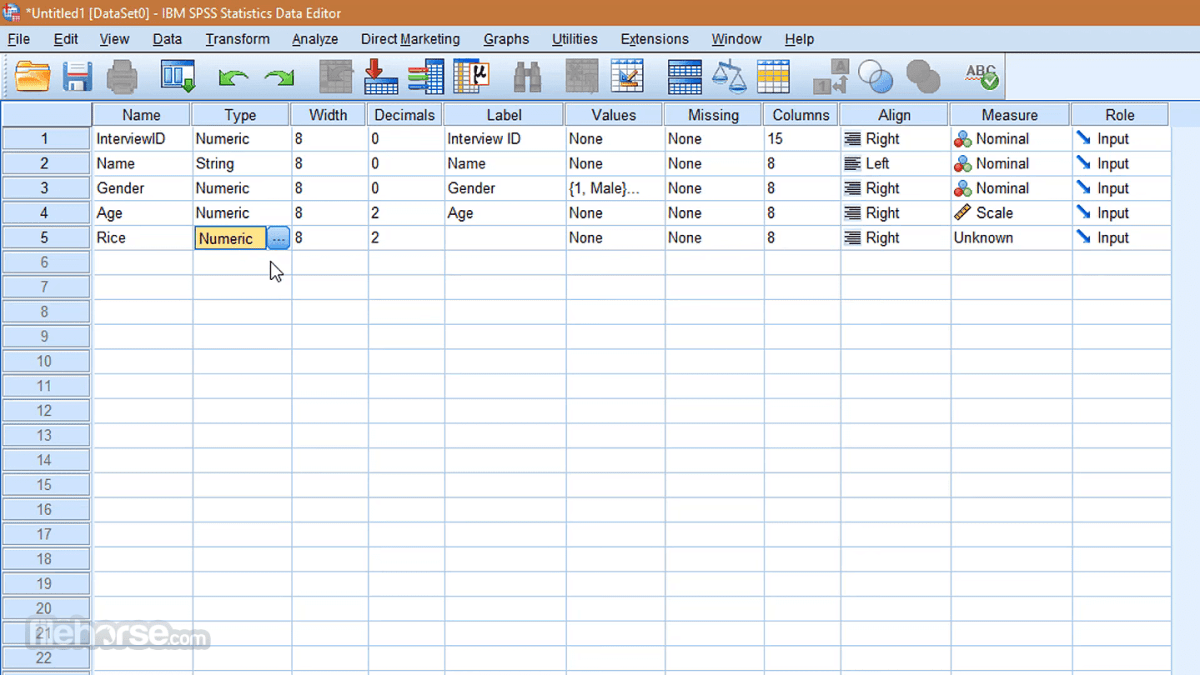
Setelah analisis data SPSS selesai, Anda perlu menyimpan hasil analisis agar dapat diakses dan dibagikan di kemudian hari. SPSS menyediakan berbagai format penyimpanan, memungkinkan Anda untuk menyimpan hasil analisis dalam format yang sesuai dengan kebutuhan Anda.
Menyimpan Hasil Analisis Data SPSS
Berikut langkah-langkah untuk menyimpan hasil analisis data SPSS:
- Klik menu Filedan pilih Save As.
- Pilih lokasi penyimpanan file.
- Beri nama file hasil analisis data.
- Pilih format penyimpanan file:
- SPSS Data (*.sav):Format ini menyimpan data dan hasil analisis dalam file SPSS, memungkinkan Anda untuk membuka dan mengeditnya di SPSS di kemudian hari.
- Excel (*.xls,-.xlsx): Format ini memungkinkan Anda untuk menyimpan hasil analisis dalam file Excel, yang dapat dibuka dan diedit di Microsoft Excel atau program spreadsheet lainnya.
- PDF (*.pdf):Format ini menyimpan hasil analisis dalam file PDF, yang dapat dicetak dan dibagikan dengan mudah.
- Klik tombol Saveuntuk menyimpan file.
Selain format-format di atas, SPSS juga memungkinkan Anda untuk menyimpan hasil analisis dalam format lain, seperti HTML, XML, dan TXT.
Mencetak Hasil Analisis Data SPSS
Anda dapat mencetak hasil analisis data SPSS untuk berbagi atau menyimpan hasil analisis dalam bentuk cetak.
- Klik menu Filedan pilih Print.
- Pilih printer yang ingin Anda gunakan.
- Atur pengaturan pencetakan, seperti jumlah salinan, orientasi halaman, dan ukuran kertas.
- Klik tombol Printuntuk mencetak hasil analisis data.
Sebagai ilustrasi, file hasil analisis data SPSS biasanya menampilkan tabel, grafik, dan output teks yang berisi informasi tentang analisis yang telah dilakukan. Tabel biasanya berisi statistik deskriptif, hasil uji hipotesis, dan koefisien regresi. Grafik biasanya menampilkan distribusi data, hubungan antar variabel, dan hasil uji hipotesis.
Dengan memahami cara mengunduh, menginstal, dan menggunakan SPSS, Anda telah membuka pintu menuju analisis data yang lebih dalam dan bermakna. SPSS menjadi alat yang ampuh untuk membantu Anda dalam memahami data, menguji hipotesis, dan menghasilkan wawasan yang berharga. Jangan ragu untuk bereksperimen dengan berbagai fitur SPSS dan tingkatkan kemampuan Anda dalam mengolah data untuk mencapai tujuan penelitian dan bisnis Anda.
Jawaban untuk Pertanyaan Umum
Apakah SPSS gratis?
Tidak, SPSS adalah software berbayar. Namun, Anda dapat mencoba versi trial gratis untuk jangka waktu tertentu.
Apakah SPSS kompatibel dengan Linux?
SPSS tersedia untuk Windows dan macOS. Namun, Anda dapat menggunakan software alternatif seperti R atau Python yang kompatibel dengan Linux.
Bagaimana cara mendapatkan bantuan jika saya mengalami masalah saat menggunakan SPSS?
Anda dapat menemukan dokumentasi dan tutorial lengkap di situs web resmi IBM SPSS. Selain itu, terdapat forum komunitas online yang dapat membantu Anda menemukan solusi untuk masalah yang dihadapi.